A COSA SERVONO I RENDER 360
Dare la possibilità alla nostra clientela, o anche solo a semplici utenti del web di poter visionare a 360° un nostro progetto, è sicuramente un’opportunità interessante per far comprendere al meglio i dettagli di quanto abbiamo progettato.
In questo tutorial cinema 4d vedremo infatti come sfruttare il software della Maxon per creare un render 360 in modo da condividere online la nostra esperienza progettuale.
Da diverso tempo è possibile caricare come contenuti web non solo fotografie e video tradizionali ma anche immagini e video panoramici a 360°. Questi video o immagini statiche, generalmente creati con gli smartphone di ultima generazione, consentono di osservare un interno o un esterno in modo interattivo, ruotando semplicemente lo stesso telefono o utilizzando i comandi presenti sull’interfaccia del video se lo stiamo osservando da un computer.
Questi media vengono creati tramite il software della piattaforma che li ospita (ad esempio attraverso l’applicazione su smartphone per Facebook) e sono composti dalle immagini ricevute direttamente dalla camera del telefono cellulare.
Fino alle ultime release, con Cinema 4D, non era possibile creare render 360 nativi se non con l’utilizzo di plugin come V-Ray o attraverso artifici piuttosto laboriosi per le impostazioni di più camere contemporaneamente o ancora attraverso il bake della texture grazie all’utilizzo di una sfera riflettente posizionata in mezzo alla scena.
Con la release 19 di Cinema 4D invece è possibile realizzare immagini o video a 360° dei nostri progetti utilizzando una nuova funzione sferica dell’oggetto Camera. Tale funzione viene attivata quando la camera è in modalità prospettiva.
Prima di procedere consideriamo il fatto che un’immagine tradizionale è bidimensionale mentre un’immagine panorama VR deve essere renderizzata distorta per potersi adattare al formato rettangolare.
In questo modo poi potrà essere utilizzata direttamente in Cinema, come immagine HDR in un materiale (vedere ad esempio il tutorial “Illuminazione e Hdri compositing“), oppure per lo scopo che ci siamo prefissati del render 360 da caricare sul web.
Vediamo quindi come creare un render 360 (nel nostro caso di un esterno cittadino) con Cinema 4D. Per comodità useremo un oggetto chiamato “City” presente nella versione Cinema 4D Visualize. Costruiamo una semplice scena dove andremo ad inserire gli oggetti necessari:
– l’oggetto City (lo troviamo in buildings dalla libreria Presettaggi > Visualize >3D Objects >buildings >misc)
– un cielo fisico
– un oggetto pavimento
Ora inseriamo l’oggetto fondamentale: una camera tradizionale che andremo a posizionare all’incrocio delle due vie presenti nell’oggetto city. Lasciando l’oggetto city all’origine degli assi posizioniamo la camera quindi in X: 1720 Y: 580 Z: 6400. [vedi Fig 01]
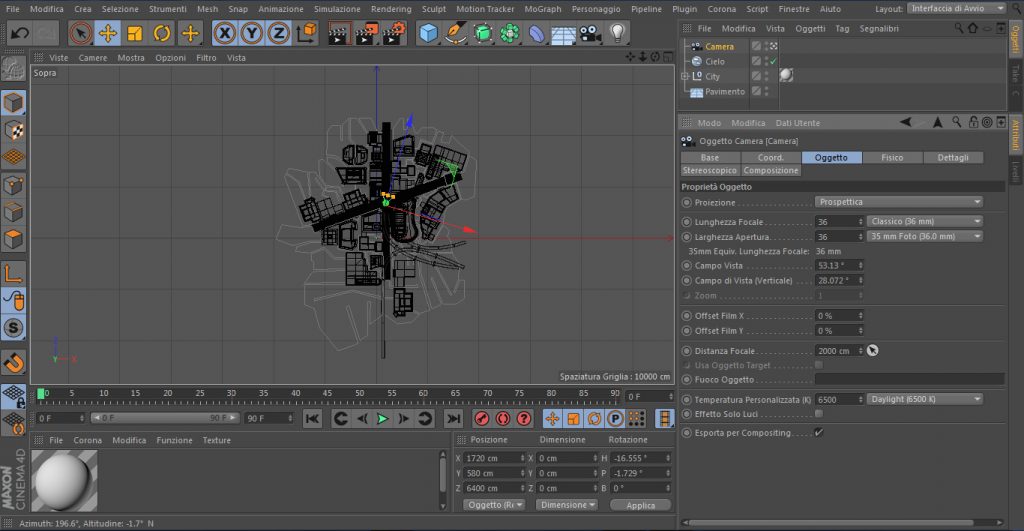 [Fig 01]
[Fig 01]
Per ottenere il nostro render 360 utilizzeremo proprio questa camera impostando nel Tab “oggetto” il parametro proiezione: prospettica. Così facendo si attiva la Tab “Sferica”
Ora, assicuriamoci che questa sia abilitata. Consideriamo che la nostra immagine per poter essere caricata su Youtube (se video) o su Facebook deve avere la proprietà Campo Visivo impostata a Equirettangolare con la Mappatura impostata a Latitudine /Longitudine. [vedi Fig.2]
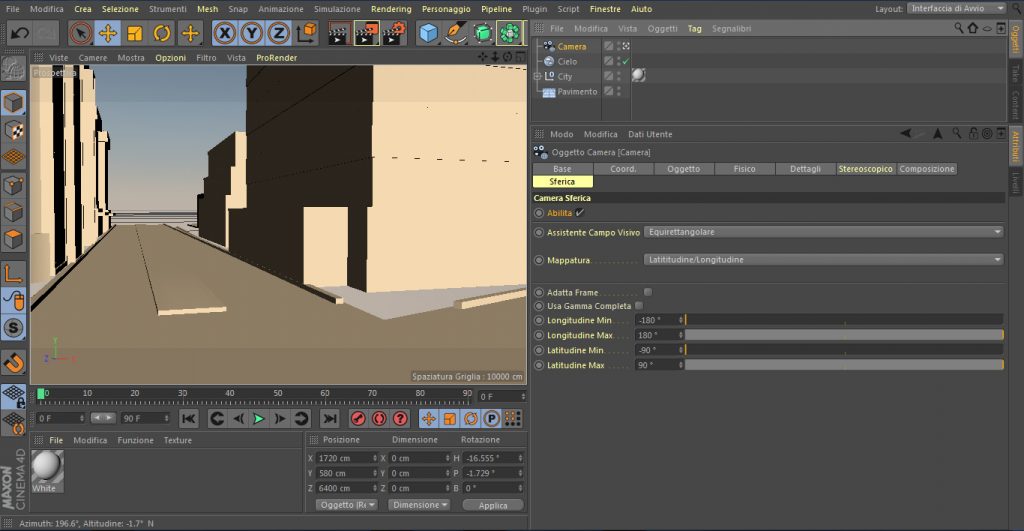 [Fig.02]
[Fig.02]
Altra cosa importante di cui tener conto è la risoluzione della nostra immagine: come già detto, con i parametri impostati, questa sarà renderizzata distorta. Per quanto riguarda le dimensioni, in questa modalità, terremo conto di un rapporto 2:1. Facebook, ad esempio, consiglia come minimo una risoluzione di 6000 x 3000 pixel a 72 dpi. Lanciamo quindi il render con le impostazioni di Fig.3.
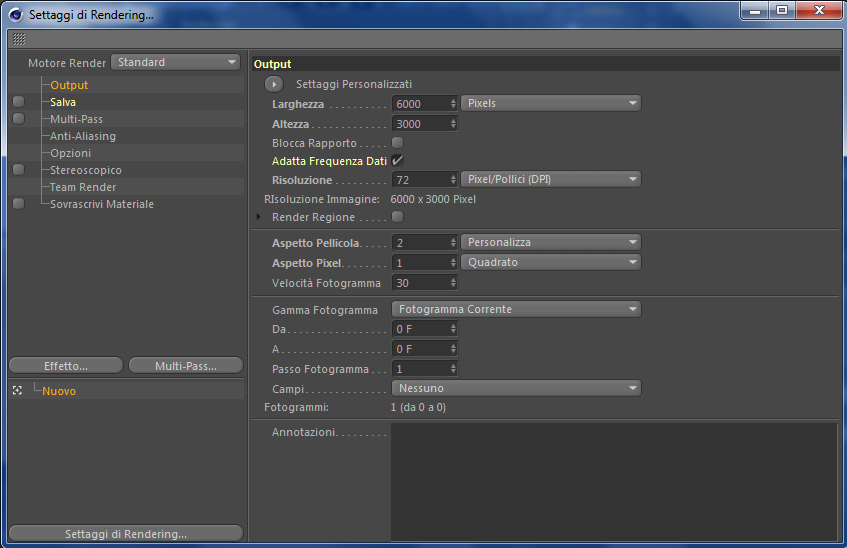 [Fig.03]
[Fig.03]
Otterremo quindi l’immagine seguente. Data la semplicità della scena e le nostre finalità, non è stato necessario assegnare materiali corretti ed attivare illuminazione globale o effetti particolari per il nostro rendering. Questo ci consente ovviamente tempi rapidi di calcolo a scapito del minor fotorealismo della scena ottenuta :
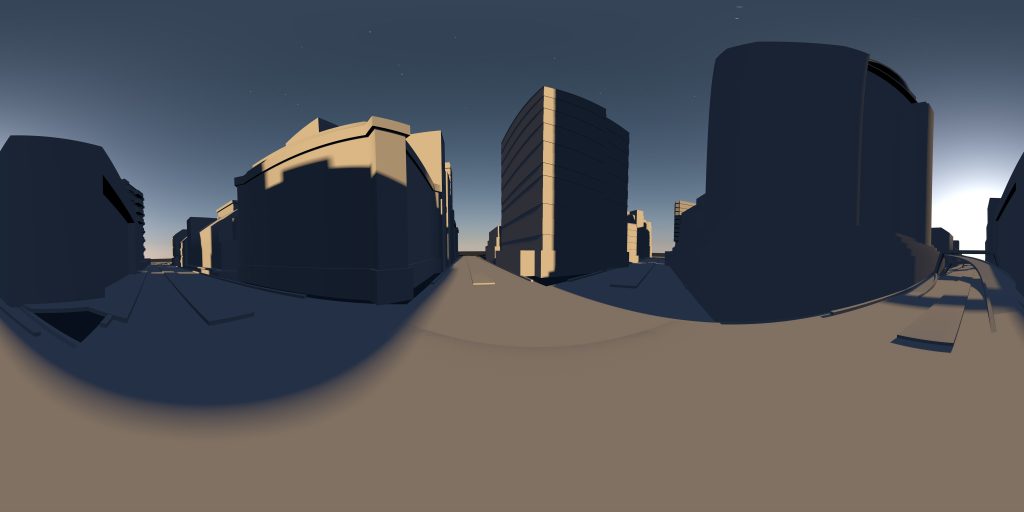
Come detto, l’immagine risultante è deformata in modo da poter essere visualizzata online correttamente da un player 360. Per poter essere riconosciuto da un player però a questo render vanno aggiunti “manualmente” i Meta Data EXIF che vengono integrati in automatico nelle immagini scattate con le macchine fotografiche.
Le immagini o i video prodotti, devono infatti essere convertiti in un formato adatto, usando un’applicazione o un hardware separati (come ad esempio lo strumento di caricamento di YouTube per i video a 360°) oppure un software per gli occhiali VR (Oculus Rift, HTC Vive) ecc.
In definitiva, per poter essere visualizzata correttamente nel player nativo di Facebook, la nostra immagine dovrà avere le seguenti proprietà: profilo: RICOH, modello: RICOH THETA S (si tratta di una delle fotocamere a 360° più utilizzate). Per far questo è sufficiente avere un software che integri i Meta Data nelle immagini, oppure basterà caricare l’immagine sul sito The Exifer che si occuperà online (e gratuitamente) di questo compito.
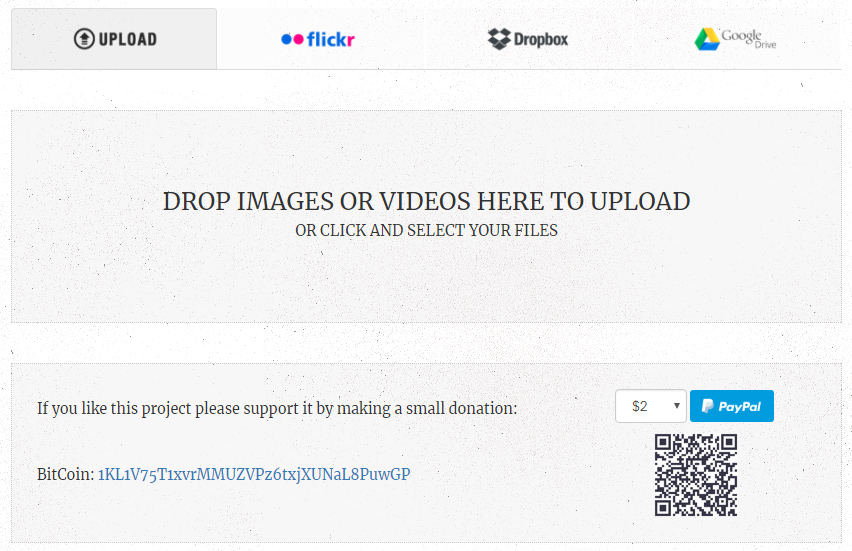
Dopo il caricamento della nostra immagine clicchiamo sul pulsante blu Exif.me per poter procedere manualmente con l’inserimento dei metadata:
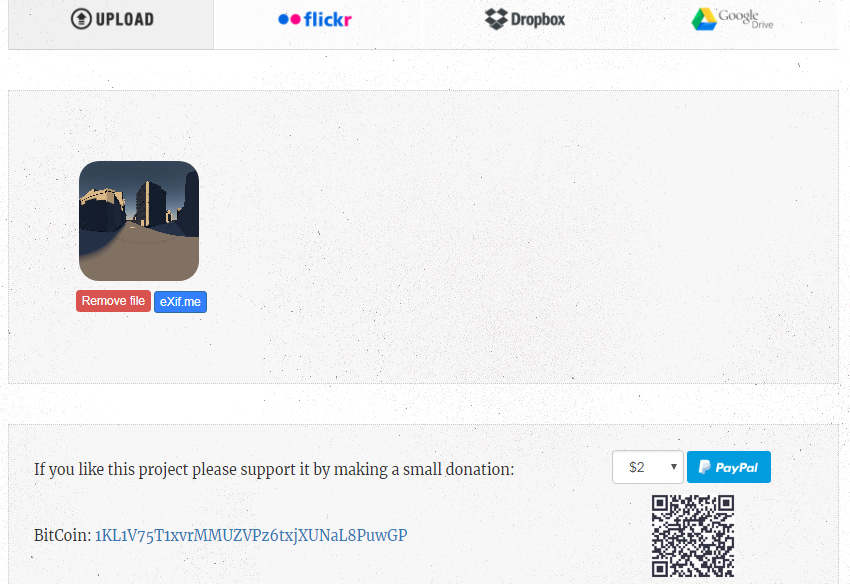
Come già detto, aggiungiamo ora i valori seguenti nei campi che ci verranno proposti (facciamo attenzione a selezionarli in modo corretto dal menù a cascata):
Make: RICOH
Model: RICOH THETHA S
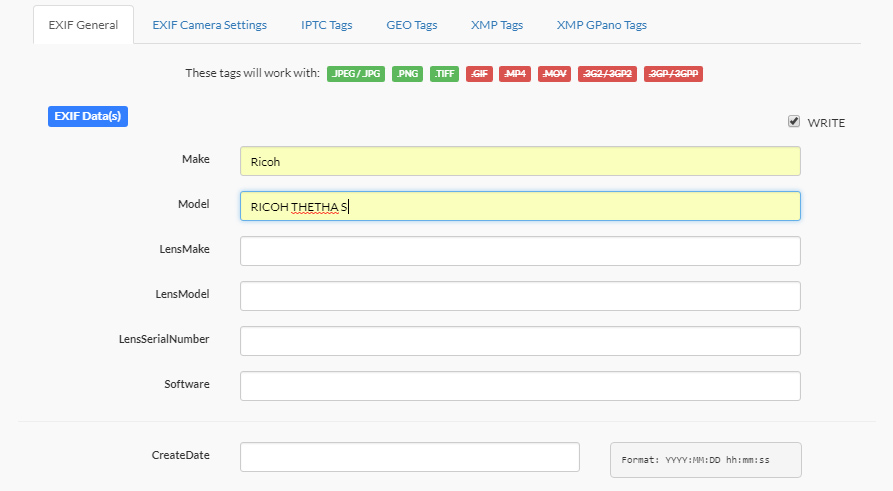
Dopo la modifica clicchiamo su Go.eXifing e chiudiamo l’editor, verrà ripresentata la schermata dell’upload ma questa volta scarichiamo l’immagine modificata tramite il pulsante verde Download.me.
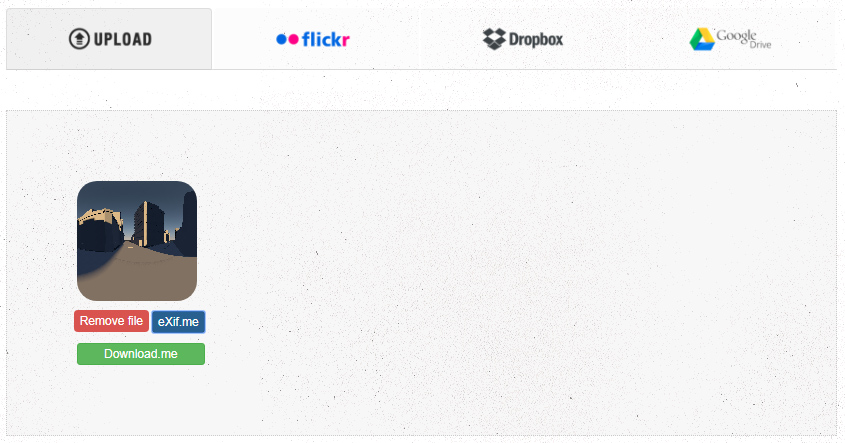
A questo punto non ci resta altro che caricarla sulla nostra piattaforma preferita per poterla visualizzare a 360°.

Ora, utilizzando il mouse, sarà possibile navigare il nostro render 360 come qualunque altra immagine panoramica generata da una macchina fotografica professionale o da uno smartphone. Il procedimento adottato per l’immagine statica, sarà possibile utilizzarlo anche per la creazione di un video 360 (in questo modo, dopo aver inserito i metadata Exif, potremo caricarlo su Youtube).


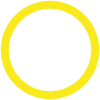
Nessun Commento